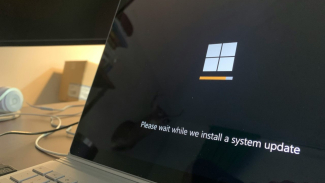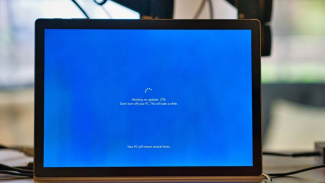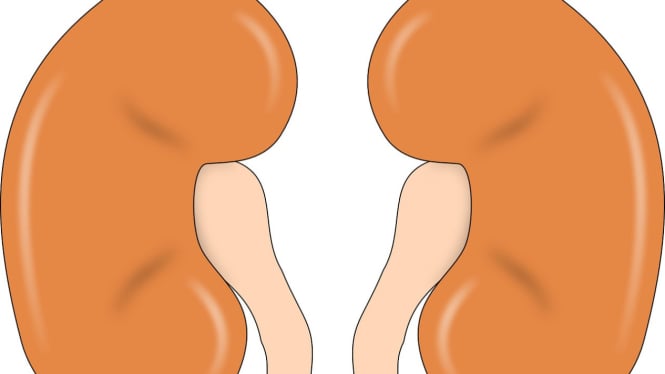WiFi Tidak Terdeteksi di Laptop atau PC? Ini Cara Atasi "Not Connected, No Connections Are Available" di Windows
Senin, 10 Februari 2025 - 11:08 WIB
Sumber :
- PC Mag
Driver yang usang atau bermasalah juga bisa menjadi penyebab WiFi tidak terdeteksi. Untuk memperbaruinya, lakukan langkah-langkah berikut:
- Buka Device Manager.
- Pilih Network Adapters dan klik kanan pada Wireless Network Adapter.
- Pilih Update Driver.
- Pilih Search automatically for drivers untuk mencari pembaruan secara online.
- Jika driver terbaru tersedia, sistem akan menginstalnya secara otomatis.
- Setelah update selesai, restart komputer dan coba hubungkan kembali ke WiFi.
5. Pastikan WiFi Tidak Dalam Mode Airplane
Mode pesawat (Airplane Mode) yang aktif dapat menyebabkan laptop tidak bisa mendeteksi jaringan WiFi. Untuk memastikannya:
- Tekan tombol Windows + A untuk membuka Action Center.
- Pastikan ikon Airplane Mode dalam kondisi nonaktif.
- Jika aktif, klik ikon tersebut untuk menonaktifkannya, lalu coba hubungkan kembali ke jaringan WiFi.
Ilustrasi laptop window lag.
Photo :
- Unplash/Clint Patterson
Baca Juga :
5 Laptop Rp10 Jutaan Terbaik Awal 2025, Mana yang Paling Worth It untuk Gaming dan Kerja?
Masalah "Not Connected, No Connections Are Available" pada Windows bisa disebabkan oleh berbagai faktor, mulai dari Network Adapter yang dinonaktifkan, driver yang usang, hingga pengaturan jaringan yang bermasalah.
Halaman Selanjutnya
Dengan mengikuti langkah-langkah di atas, Anda bisa dengan mudah mengatasi masalah WiFi yang tidak terdeteksi di laptop atau PC.